Limpiar el alimentador
Si se produce alguno de los siguientes problemas al escanear el documento del alimentador, limpie el alimentador. El documento no se puede escanear con claridad El tamaño del documento no se puede detectar correctamente El documento se ensucia al escanearlo El papel se atasca con frecuencia |
 |
Gire los rodillos mientras los limpia. |
1
Apague el equipo y saque el enchufe de la toma de corriente.

Compruebe el estado de funcionamiento del equipo antes de apagarlo. Puede apagarlo incluso si se está ejecutando una operación, pero esto podría interrumpir la operación o dañar los datos.
2
Tire de la palanca y abra la tapa del alimentador.
imageRUNNER 2945i

imageRUNNER 2930i / 2925i
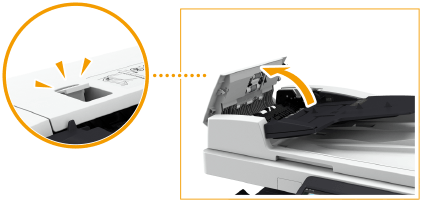
3
Limpie los rodillos que hay dentro de la tapa del alimentador.
Empape un paño suave en agua, escúrralo bien y utilícelo para limpiar los rodillos. A continuación, pase un paño suave y seco por los rodillos.
imageRUNNER 2945i
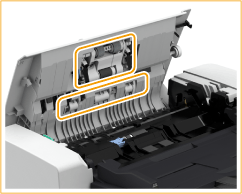
imageRUNNER 2930i / 2925i
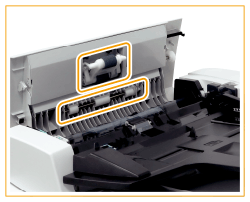

Si los rodillos y las zonas de alrededor están muy sucios, límpielos. Para ello, humedezca un paño con agua, escúrralo bien y, a continuación, utilícelo para limpiar las zonas sucias. Posteriormente, pase un paño suave y seco por la zona.
imageRUNNER 2945i

imageRUNNER 2930i / 2925i

4
Limpie el interior de la tapa interna del alimentador.
 | Abra la tapa interior del alimentador. imageRUNNER 2945i 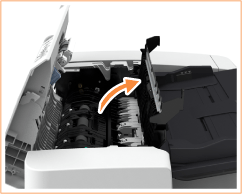 imageRUNNER 2930i / 2925i 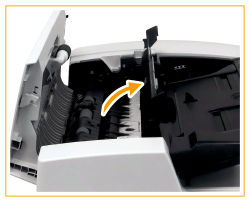 |
 | Pase un paño por el plástico transparente. Empape un paño suave en agua, escúrralo bien y utilícelo para limpiar el plástico. A continuación, pase un paño suave y seco por el plástico. imageRUNNER 2945i  imageRUNNER 2930i / 2925i 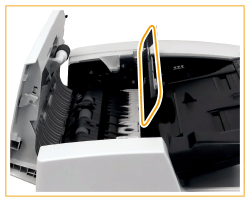 Espere hasta que la humedad se haya secado completamente antes de continuar con el paso siguiente. |
 | Pase un paño por los rodillos (un total de tres sitios) dentro de la tapa interior. Empape un paño suave en agua, escúrralo bien y utilícelo para limpiar los rodillos. A continuación, pase un paño suave y seco por los rodillos. imageRUNNER 2945i 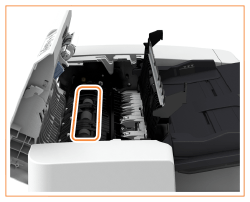 imageRUNNER 2930i / 2925i 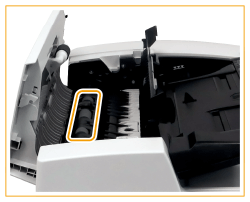 Espere hasta que la humedad se haya secado completamente antes de continuar con el paso siguiente. |
 | Cierre la tapa interna del alimentador. imageRUNNER 2945i  imageRUNNER 2930i / 2925i 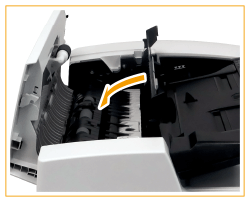 |

Al cerrar la tapa interna del alimentador, tenga cuidado de no pillarse los dedos, ya que podría provocarle alguna lesión.
5
Limpie el área de lectura de alimentación de documentos (franja de cristal estrecha) y el área de color blanco (rodillos y placa).
 | Abra el alimentador. imageRUNNER 2945i 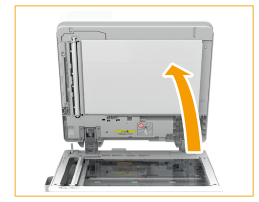 imageRUNNER 2930i / 2925i  |
 | Limpie la placa blanca. Empape un paño suave en agua, escúrralo bien y utilícelo para limpiar la placa. A continuación, pase un paño suave y seco por la placa. imageRUNNER 2945i 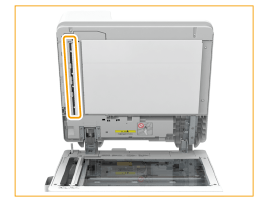 imageRUNNER 2930i / 2925i  Espere hasta que la humedad se haya secado completamente antes de continuar con el paso siguiente. |
 | Limpie el área de lectura de alimentación de documentos. Empape un paño suave en agua, escúrralo bien y utilícelo para limpiar esa área. A continuación, pase un paño suave y seco por esa área. imageRUNNER 2945i  imageRUNNER 2930i / 2925i  Espere hasta que la humedad se haya secado completamente antes de continuar con el paso siguiente. |
 | Cierre el alimentador. |

Al cerrar el alimentador, tenga cuidado de no pillarse los dedos, ya que podría provocarle alguna lesión.
6
Cierre la tapa del alimentador con cuidado.

Al cerrar la tapa del alimentador, tenga cuidado de no pillarse los dedos, ya que podría provocarle alguna lesión.
7
Conecte el enchufe a la toma de corriente y encienda el equipo.
 |
Si siguen apareciendo rayas en los originales o en el papel después de limpiar el alimentadorCargue unas 10 hojas de papel de tamaño A4 en el alimentador y realice el procedimiento siguiente para ejecutar <Limpiar alimentador>. Al terminar la limpieza, aparecerá un mensaje; use el alimentador para copiar un original y compruebe si el problema se ha solucionado. La limpieza del alimentador tarda unos 25 segundos. |